Google spreadsheet: gunakan “tidak sama”; dalam format bersyarat
Anda dapat menggunakan fungsi rumus khusus di Google Spreadsheet untuk menerapkan pemformatan bersyarat pada sel yang tidak cocok dengan nilai tertentu.
Contoh berikut memperlihatkan cara menggunakan fungsi rumus kustom dalam praktiknya.
Contoh: Cara menggunakan “Tidak Sama” dalam pemformatan bersyarat
Katakanlah kita memiliki kumpulan data berikut di Google Spreadsheet:
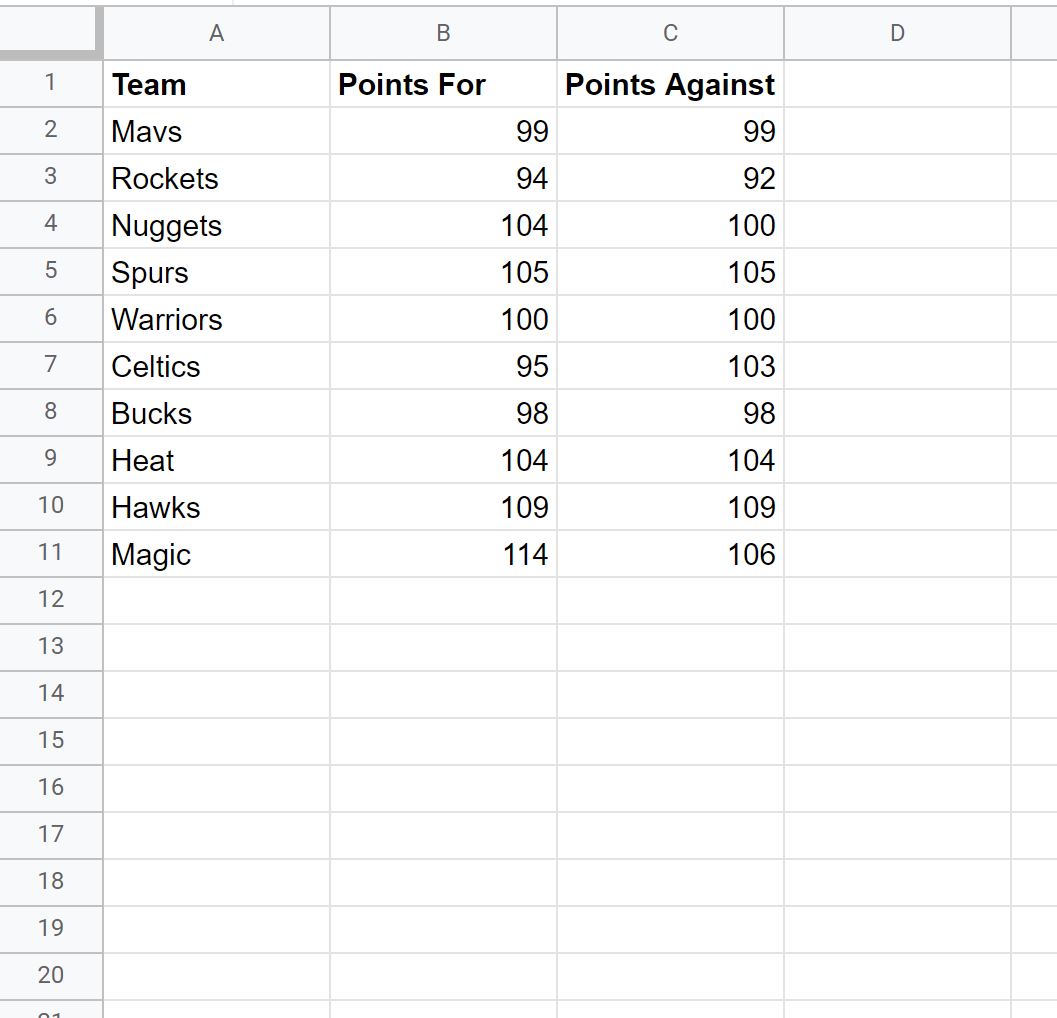
Misalkan kita ingin menyorot setiap sel di kolom Tim yang nilai terkaitnya di kolom Poin Untuk dan Poin Melawan tidak sama.
Untuk melakukan ini, kita dapat menyorot sel-sel dalam rentang A2:A11 , lalu klik tab Format , lalu Conditional Formatting :
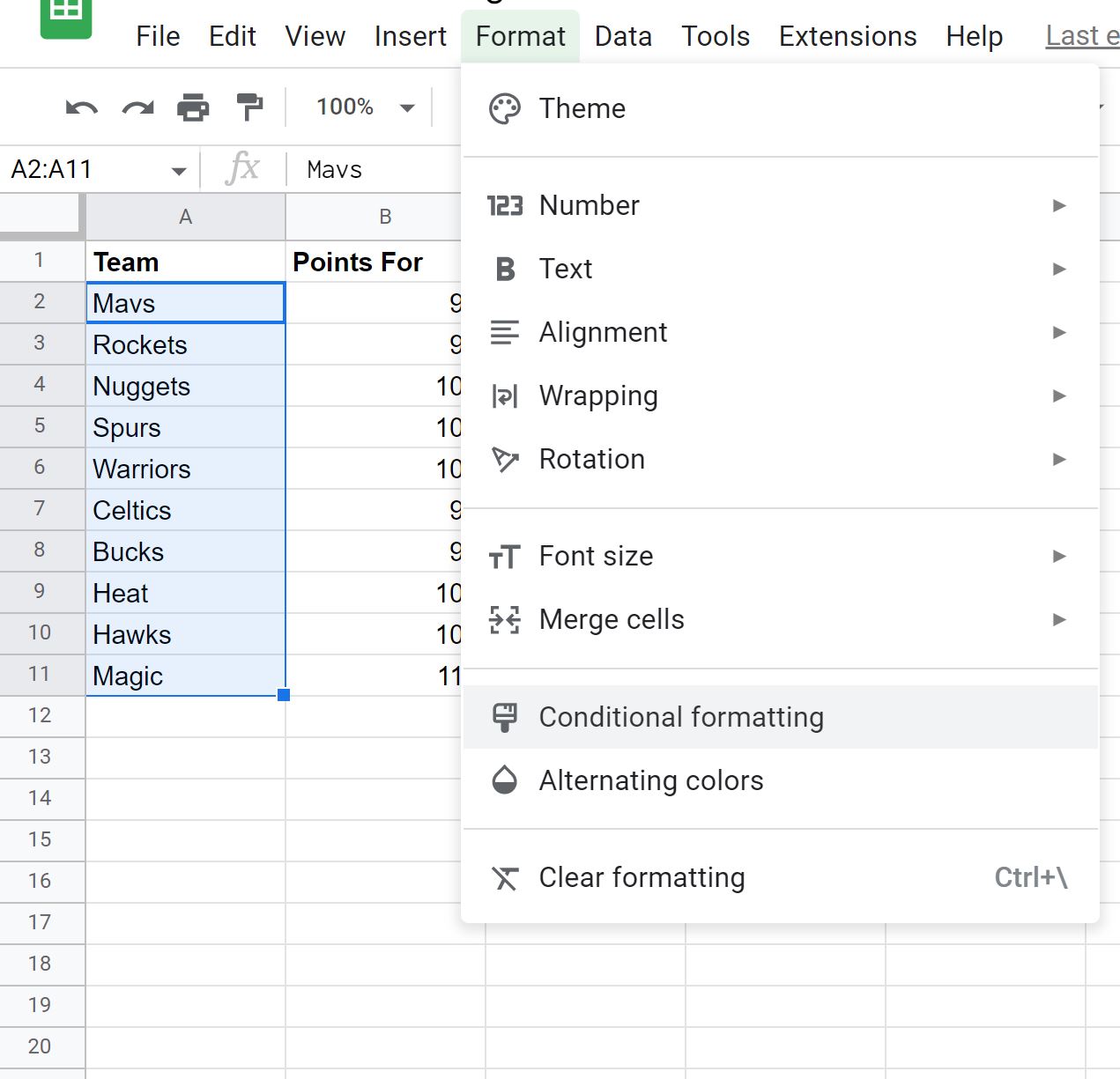
Di panel Aturan Format Bersyarat yang muncul di sisi kanan layar, klik menu tarik-turun Format sel jika , lalu pilih Rumus khusus adalah , lalu masukkan rumus berikut:
=B2<>C2

Catatan : Simbol <> melambangkan “tidak sama” di Google Spreadsheet.
Setelah Anda mengklik Selesai , setiap sel di kolom Tim yang nilai terkaitnya di kolom Poin Untuk dan Poin Melawan tidak sama akan disorot:
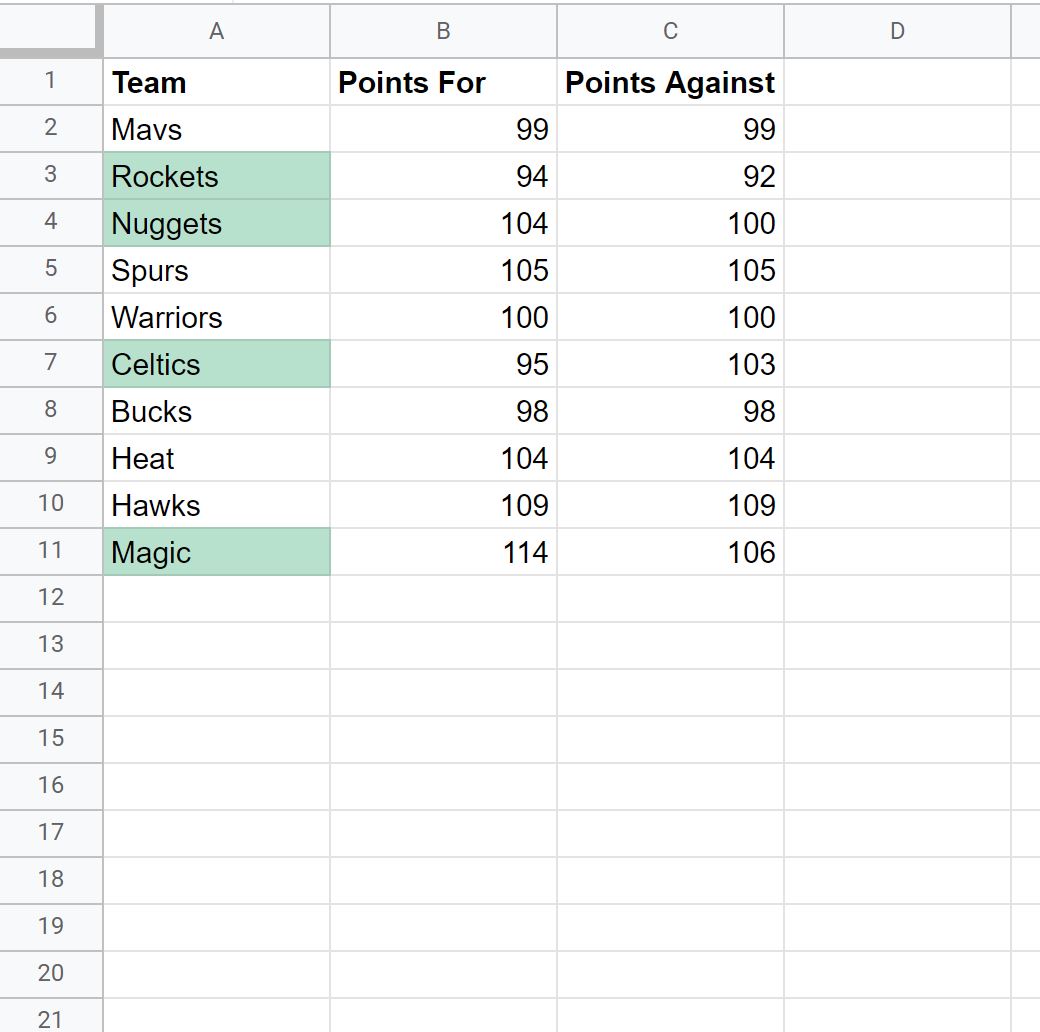
Secara default, Google Spreadsheet menggunakan latar belakang hijau muda sebagai gaya pemformatan bersyaratnya.
Namun, Anda mengubah pemformatan bersyarat agar muncul sesuai keinginan Anda dengan mengubah pengaturan default di kotak Gaya Pemformatan.
Sumber daya tambahan
Tutorial berikut menjelaskan cara melakukan tugas umum lainnya di Google Spreadsheet:
Google Spreadsheet: pemformatan bersyarat jika sel lain berisi teks
Google Spreadsheet: pemformatan bersyarat jika sel lain tidak kosong
Google Spreadsheet: pemformatan bersyarat dari sheet lain
Google Spreadsheet: Pemformatan Bersyarat Berbasis Kotak Centang